Page 1
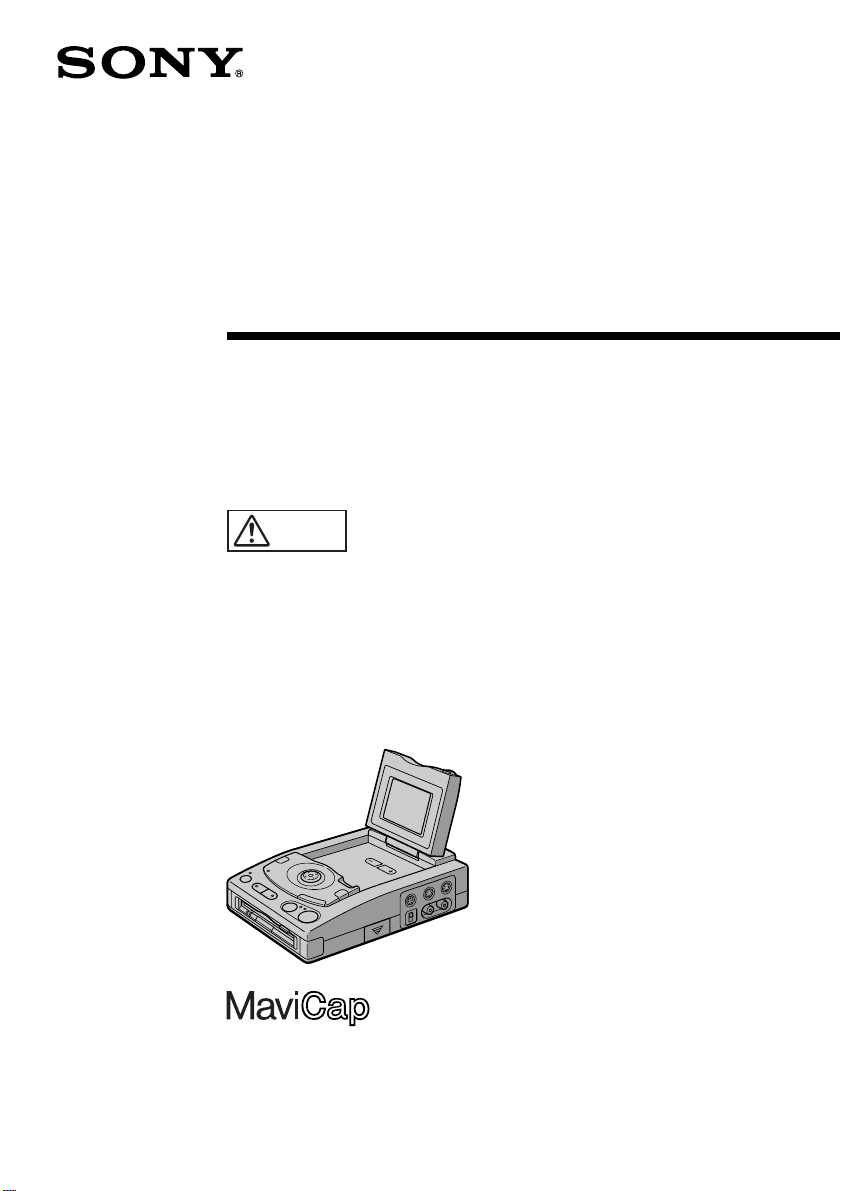
3-862-980-01(1)
静止画イメージ
キャプチャーアダプター
取扱説明書
お買い上げいただきありがとうございます。
電気製品は安全のための注意事項を守らないと、
警告
この取扱説明書には、事故を防ぐための重要な注意事項と製品の取
り扱いかたを示しています。この取扱説明書をよくお読みのうえ、
製品を安全にお使いください。お読みになったあとは、いつでも見
られるところに必ず保管してください。
火災や人身事故になることがあります。
MVC-FDR3
MVC-FDR1/FDR3
© 1998 by Sony Corporation
Page 2
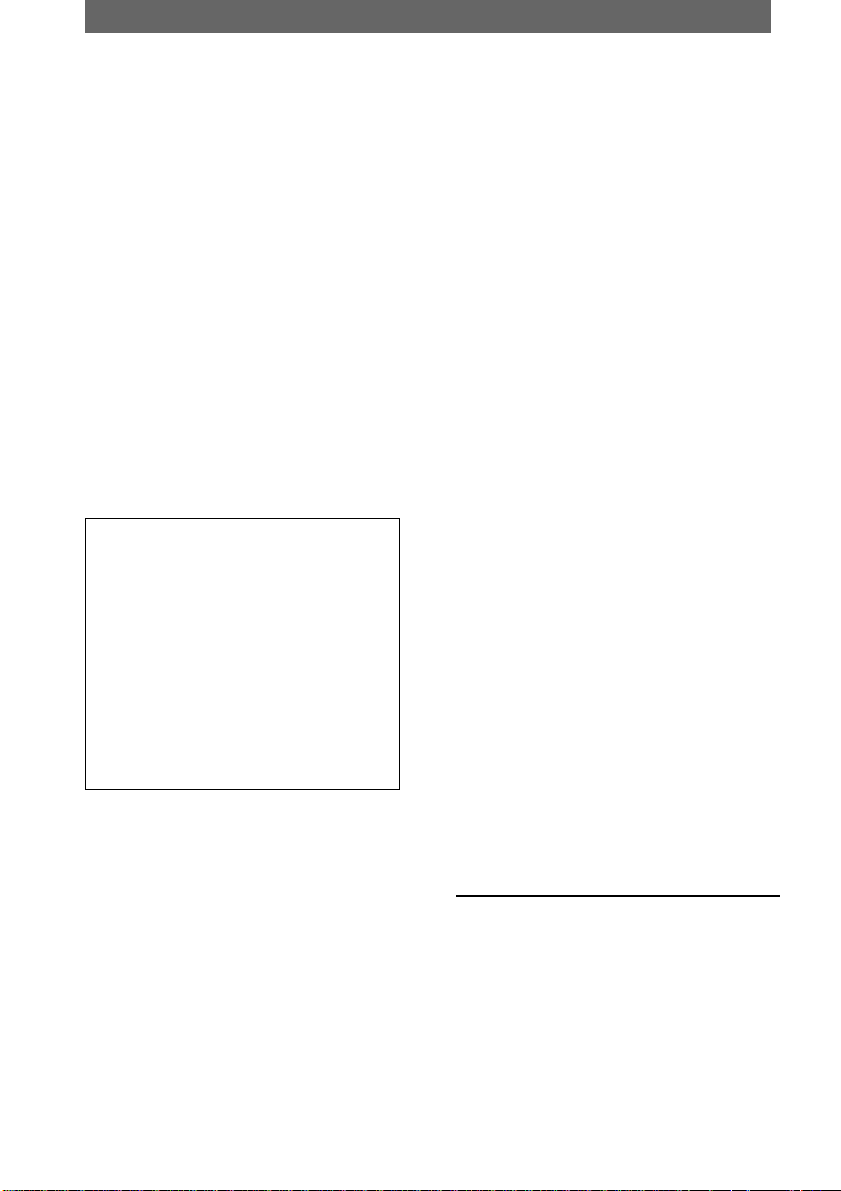
はじめに
必ずお読みください
本機の画像記録方式について
本機は、画像データを
JPEG(Joint
Photographic Experts Group
/記録しています。ファイル拡張子は「
です。詳しくは14ページをご覧ください。
著作権について
あなたが本機で記録したものは、個人として
楽しむほかは、著作権法上、権利者に無断で
使用できません。なお、実演や興業、展示物
などのうちには、個人として楽しむなどの目
的があっても、記録を制限している場合があ
りますのでご注意ください。
この装置は、情報処理装置等電波障害
自主規制協議会(
くクラスB情報技術装置です。この装置
は、家庭環境で使用することを目的と
していますが、この装置がラジオやテ
レビジョン受信機に近接して使用され
ると、受信障害を引き起こすことがあ
ります。
取扱説明書に従って正しい取り扱いを
してください。
および
• IBM
Business Machines Corporation
標です。
• MS-DOS
Corporation
登録商標です。
• Macintosh
米国アップルコンピュータ社の商標です。
その他、本書で登場するシステム名、製品名
•
は、一般に各開発メーカーの登録商標あるいは
商標です。
なお、本文中では
ません。
PC/AT
および
Windows
の米国およびその他の国における
は、米国その他の国で登録された
)の基準に基づ
VCCI
は、米国
International
は、米国
マークは明記してい
TM、R
2
)方式で圧縮
JPG
の登録商
Microsoft
お使いになる前に
本機はフロッピーディスクをメディアとして使
用する静止画イメージキャプチャーアダプター
です。使用できるフロッピーディスクは以下の
」
通りです。
サイズ:
•
タイプ:
•
容 量:
•
フォーマット:
•
バイト×18セクタ)
上記以外の
用する場合は、本機またはお手持ちのパソコンで
フォーマットしてお使いください。
3.5
2HD
1.44M
3.5
インチ
インチ
バイト
MS-DOS
フォーマット
フロッピーディスクで使
2HD
(512
本機に振動や衝撃を与えないでくださ
い!
誤作動や画像が記録できなくなることがあるだ
けでなく、フロッピーディスクが使えなくなっ
たり、記録済みの画像データが破損することが
あります。
湿気にご注意ください!
本機は電子機器のため、水に濡れると動作しま
せん。雨の日など屋外での使用時は本機を濡ら
さないようご注意ください。また、温度差のあ
る場所へ移動すると、本機に水滴が付く結露現
象が起きることがあります。結露が起きたとき
は22ページの記載に従って結露を取り除いてか
らご使用ください。
バックアップのおすすめ
万一の誤消去や破損にそなえ、必ず予備のデー
タコピーをおとりください。
この取扱説明書は、
•
の2機種に共通です。本機をお使い
FDR3
になる前に、底面に書かれてある機種名を
確認してください。
特に指示がない限り、本文中のイラストは
•
MVC-FDR3
特定の機種にのみ該当する内容には、その
•
機種名を明記してあります。
例:液晶画面の明るさを調節する(
のみ)
FDR3
MVC-FDR1とMVC-
を使用しています。
MVC-
Page 3
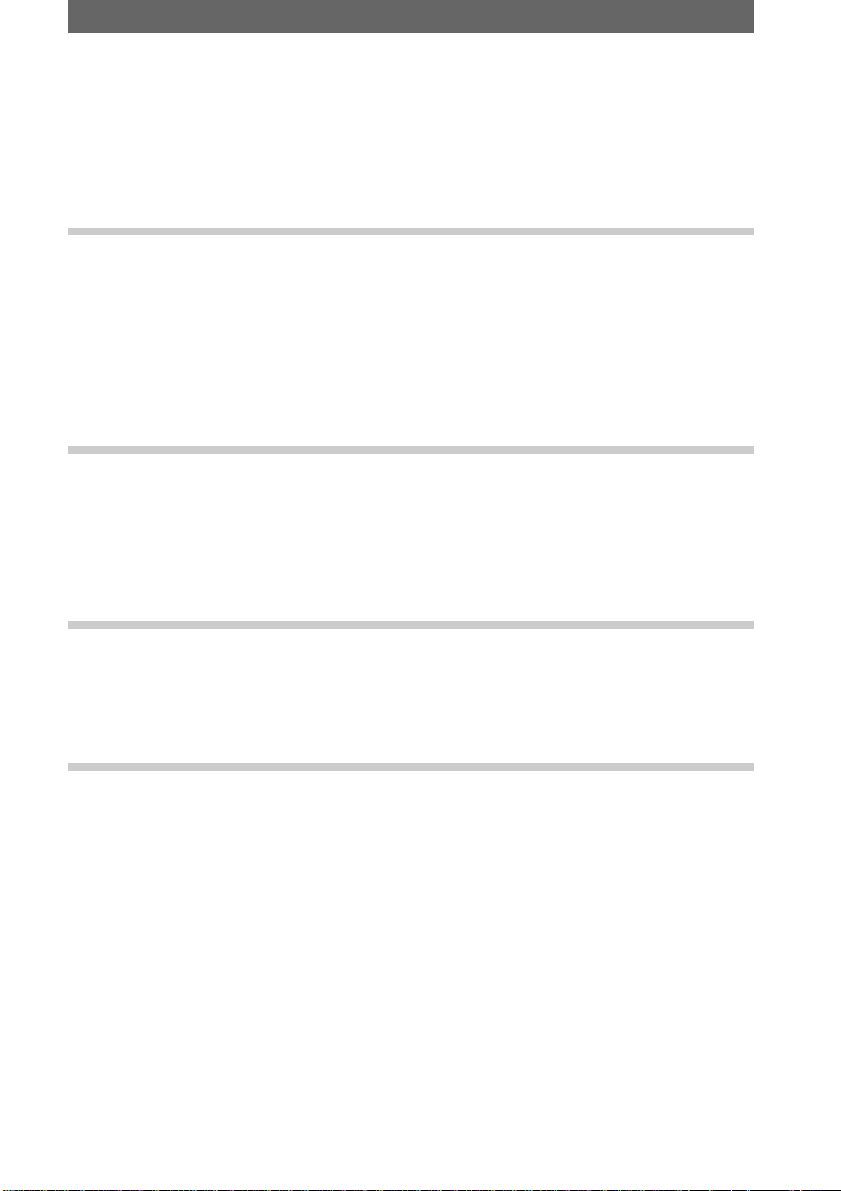
目次
準備
撮って見る
使いこなす
はじめに ..........................................................................
目次 .................................................................................
準備 .................................................................................
1
テレビにつなぐ ..............................................................
2
電源を準備する ..............................................................
3
フロッピーディスクを入れる ........................................
はじめてお使いになるときはー時計合わせ ........................
画像を記録する ...............................................................
見る ...............................................................................
パソコンで見る .............................................................
バッテリーで使う..........................................................
メニューで設定を変える ...............................................
2
3
4
4
4
5
6
8
11
13
15
17
その他
ボタン型リチウム電池を交換する.................................
使用上のご注意 .............................................................
故障かな?と思ったら...................................................
自己診断表示ーアルファベットで始まる表示が出たら .......
主な仕様 ........................................................................
各部のなまえ .................................................................
警告表示 ........................................................................
保証書とアフターサービス ...........................................
海外で使うとき .............................................................
索引 ...............................................................................
21
22
23
24
25
26
28
29
30
31
3
Page 4
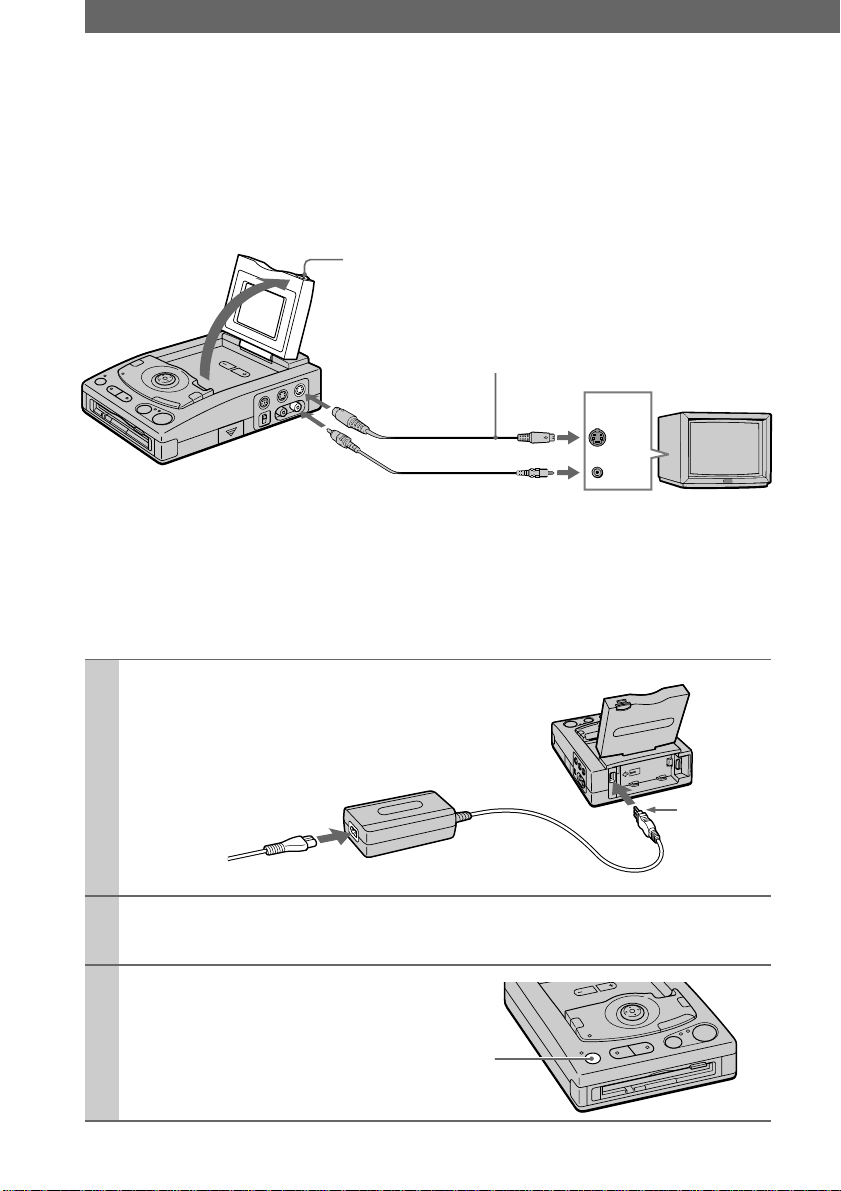
準備
1
テレビにつなぐ
MVC-FDR3
そのとき、下記の接続は不要です。液晶ロック解除ボタンを押しながら液晶パネルを開きます。
2
MVC-FDR1
MVC-FDR3
では、テレビにつなぐかわりに液晶パネルを使って画像を確認することもできます。
液晶ロック解除ボタン
端子付きテレビにつなぐ場合、この接続を
LINE OUT
S VIDEO
端子へ
端子へ
VIDEO
電源を準備する
をお使いのときは、あらかじめテレビの電源を入れて入力を切り換えておきます。
をお使いのときは、あらかじめ液晶パネルを開いておきます。
S
映像ケーブル(付属)
S
行うと再生画像がより鮮明になります。
入力
S映像
映像ケーブル(別売り)
映像
アダプターと電源コードをつなぐ。
AC
1
矢印のある面
電源コードをコンセントにつなぐ。
2
3
POWER
スイッチを押す。
POWER
スイッチ
4
Page 5
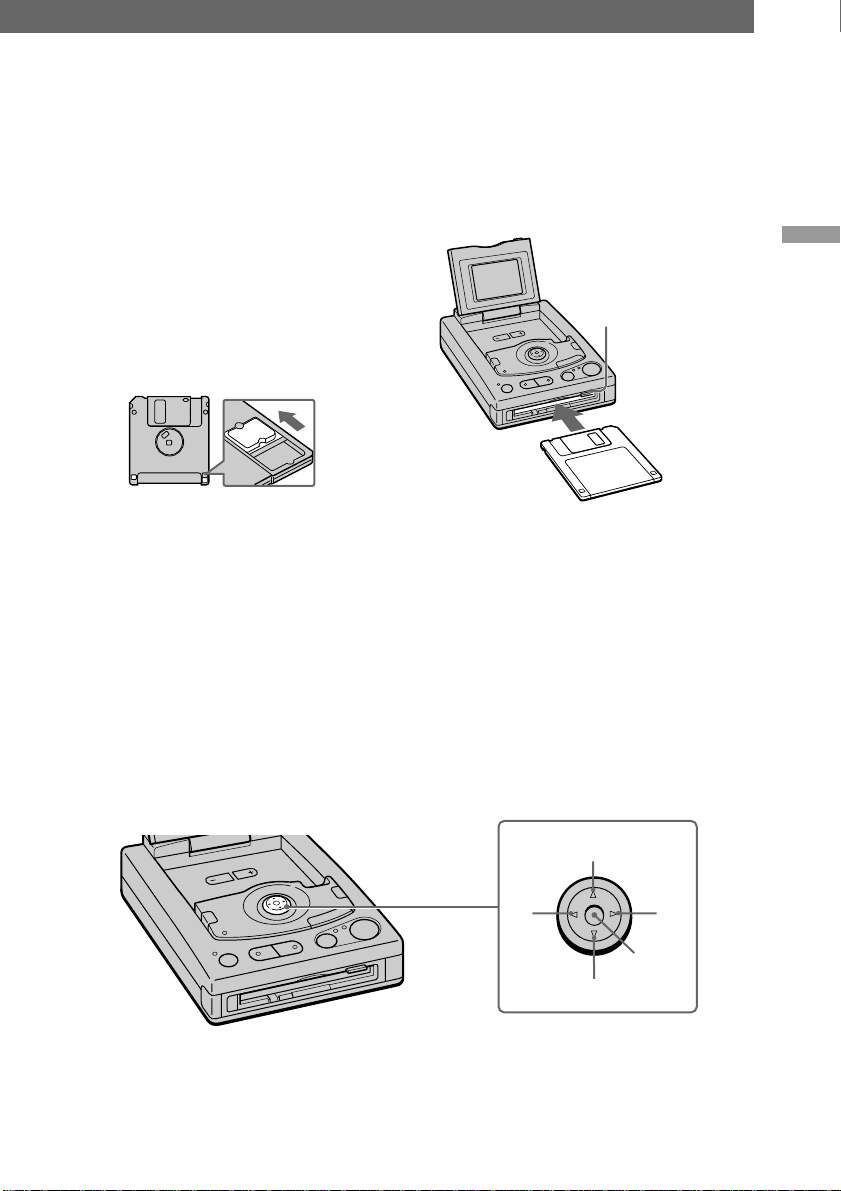
3
フロッピーディスクを入れる
フロッピーディスクが書き込み可能であることを確認して、カチッと
音がするまで差し込む。
穴が開いた状態になっていたら、
誤消去防止つまみをずらして穴を
ふさぐ。
フロッピーディスクを取り出すときは
フロッピーディスク取り出しボタンを押す。
コントロールボタンの使いかた
ボタンの上下左右を押して、画面に表示さ
れるメニュー項目の移動ができます。各項
目は、選択されると青色から黄色に変わり
ます。ボタンの中央を押すと、選択されて
いる項目を実行します。
フロッピーディスク
取り出しボタン
コントロールボタン
準
備
上
左
下
右
実行
(押す)
5
Page 6
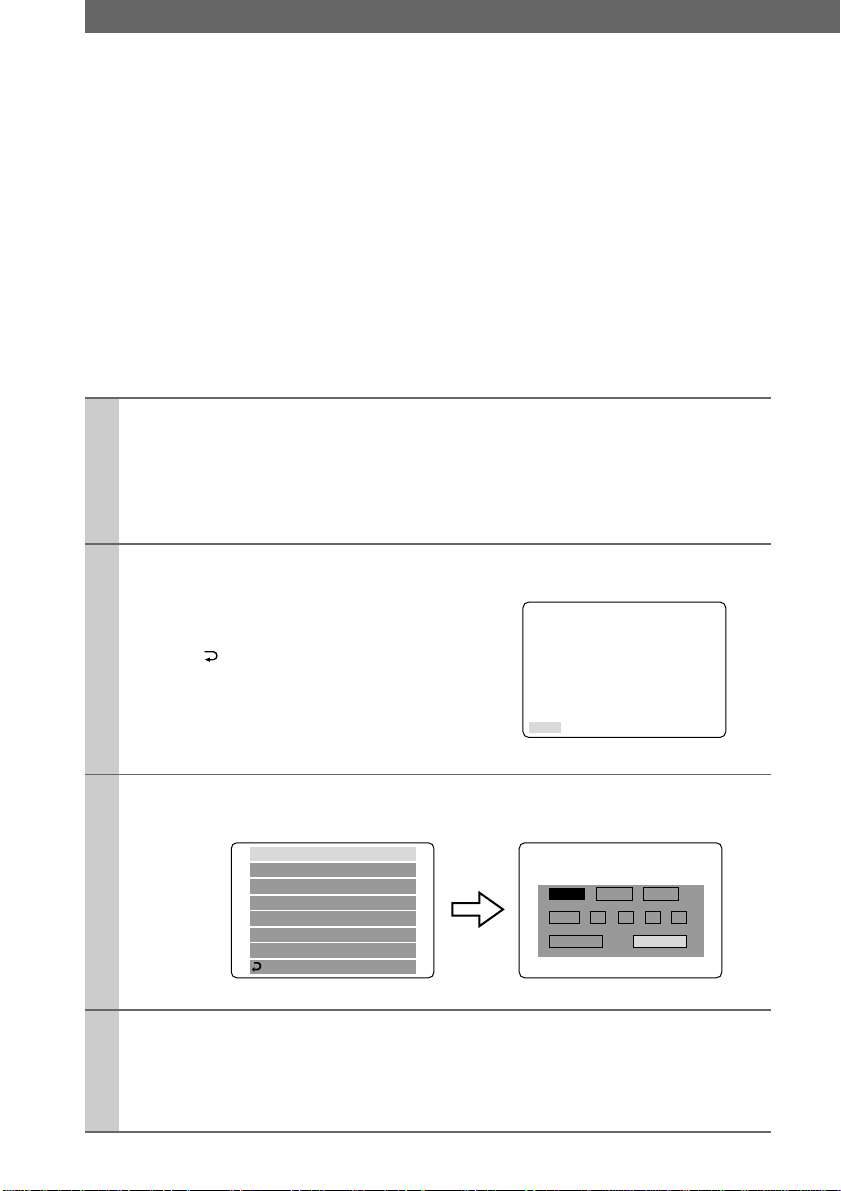
準備(つづき)
はじめてお使いになるときはー時計合わせ
時刻設定は
設定しないと実際と違う日時が記録されたり、電源を入れるたびに日付設定画面が表示された
りします。
はじめてお使いになるときは
最初にフロッピーディスクを入れ、電源を入れるとすぐに
す。
手順1で電源を入れたら、手順4から操作してください。
MS-DOS
方式でのファイルの記録に必要です。
CLOCK SET (
日時設定)画面が出ま
POWER
1
画面に「I」が出たら21ページの手順に
従ってボタン型リチウム電池を交換して
ください。
コントロールボタンで「
2
メニュー画面が表示される。メニュー画
面から抜けたいときは、コントロールボ
タンで「
コントロールボタンで「
3
スイッチを押して、電源を入れる。
RETURN
」を選び、押す。
CLOCK SET
COMMANDER
BEEP
FILE NUMBER
FORMAT DISK
BITMAP
QUALITY
RETURN
MENU
」を選び、押す。
CLOCK SET
MENU
」を選び、押す。
CLOCK SET
Y/M/D M/D/Y D/M/Y
1998 1 8 10: 20
ENTER
CANCEL
AM
コントロールボタンでお好みの年月日の表示順を選び、押す。
4
Y/M/D M/D/Y D/M/Y
年/月/日月
年日
/日/
/月/
年
6
Page 7
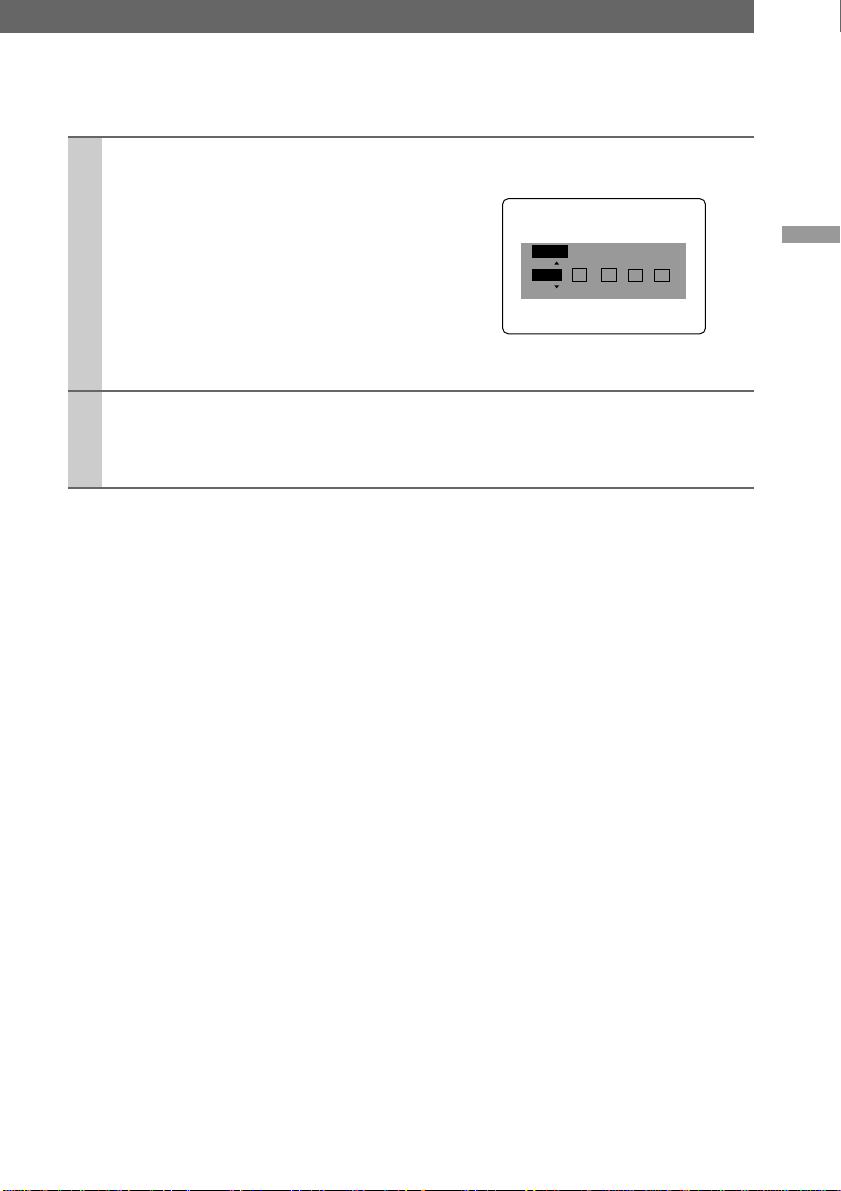
コントロールボタンで年月日および時間を選び、押す。
5
修正する項目の上下に4/$が表示され
る。
コントロールボタンの上下で数字を変更
し、中央を押して確定する。
数字を確定すると次の項目に移る。
「
」を選んだときのみ、時間は
D/M/Y
時間表示で合わせる。
24
CLOCK SET
Y/M/D
1998 1 8 10: 20
AM
準
備
コントロールボタンで「
6
中止するとき
コントロールボタンで「
CANCEL
ENTER
」を選び、押す。
」を選び、時報と同時に押す。
7
Page 8
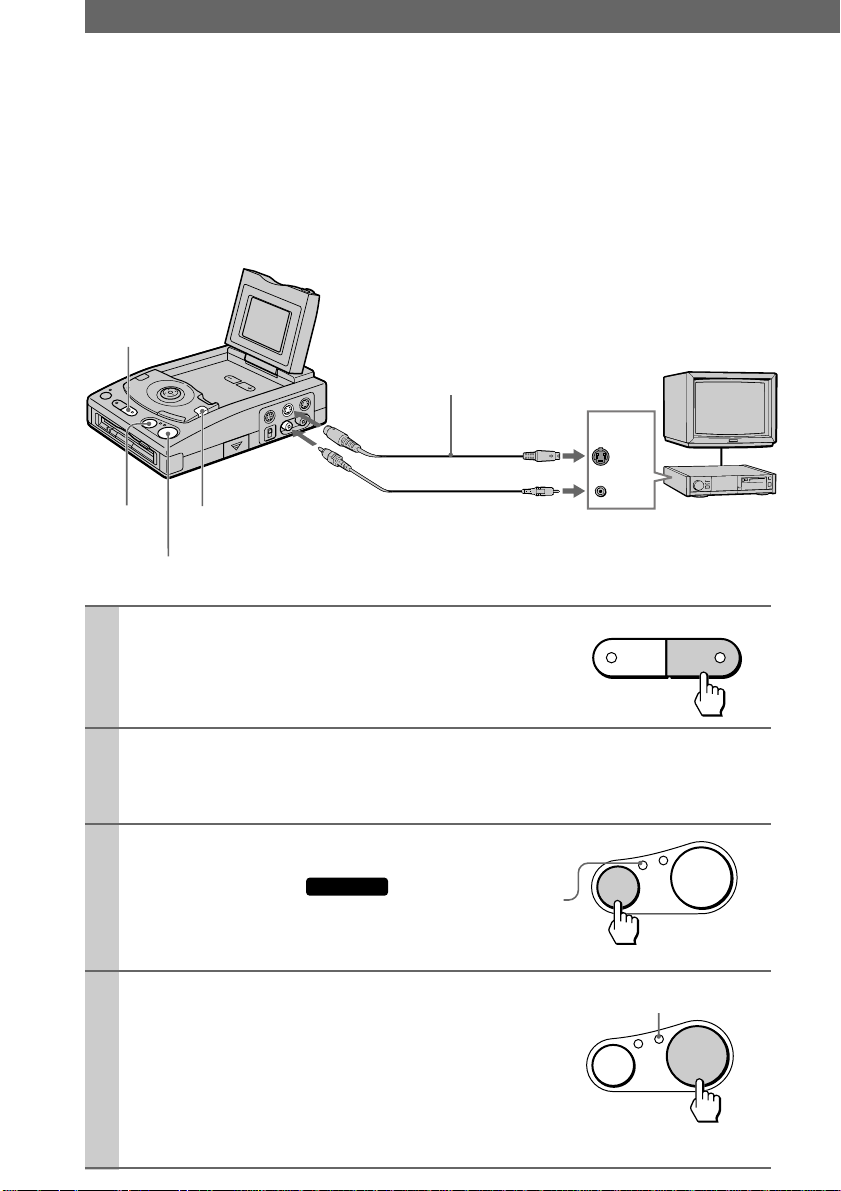
画像を記録する
お手持ちのテレビやビデオ機器、ゲームなどからの画像を、静止画としてフロッピーディスク
に記録できます。
MVC-FDR1
ださい。
あらかじめ電源を入れ、フロッピーディスクを入れておきます(4〜5ページ)。
をお使いのときに、画像を確認しながら記録したいときは4ページの接続をしてく
STANDBY
ボタン
MEMORY
ボタン
STANDBY
1
STANDBY
ボタンのランプが点灯する。
テレビやビデオ機器などの再生を始める。
2
テレビやビデオ機器からの映像が画面に映る。
記録したい場面で
3
画像が静止画になり、
表示される。
する。
FIELD/FRAME
ボタン
ボタン
REC
モードになり、
MEMORY
LINE IN
S VIDEO
端子へ
VIDEO
端子へ
ボタンを押す。
STANDBY
MEMORY
MEMORY
ランプが点灯
端子付きテレビまたはビデオ
S
につなぐ場合、この接続を行
うと記録画像がより鮮明にな
ります。
映像ケーブル(別売り)
S
映像ケーブル(付属)
ボタンを押す。
が
MEMORY
ランプ
出力
S映像
映像
MODE SELECT
PLAY
MEMORY
STANDBY
REC
ボタンを押す。
REC
4
表示されている画像がフロッピーディス
クに書き込まれる。
ランプが点滅し、画面に
REC
「
RECORDING
8
残量表示が回転する。
」と表示されディスク
MEMORY
REC
ランプ
REC
Page 9
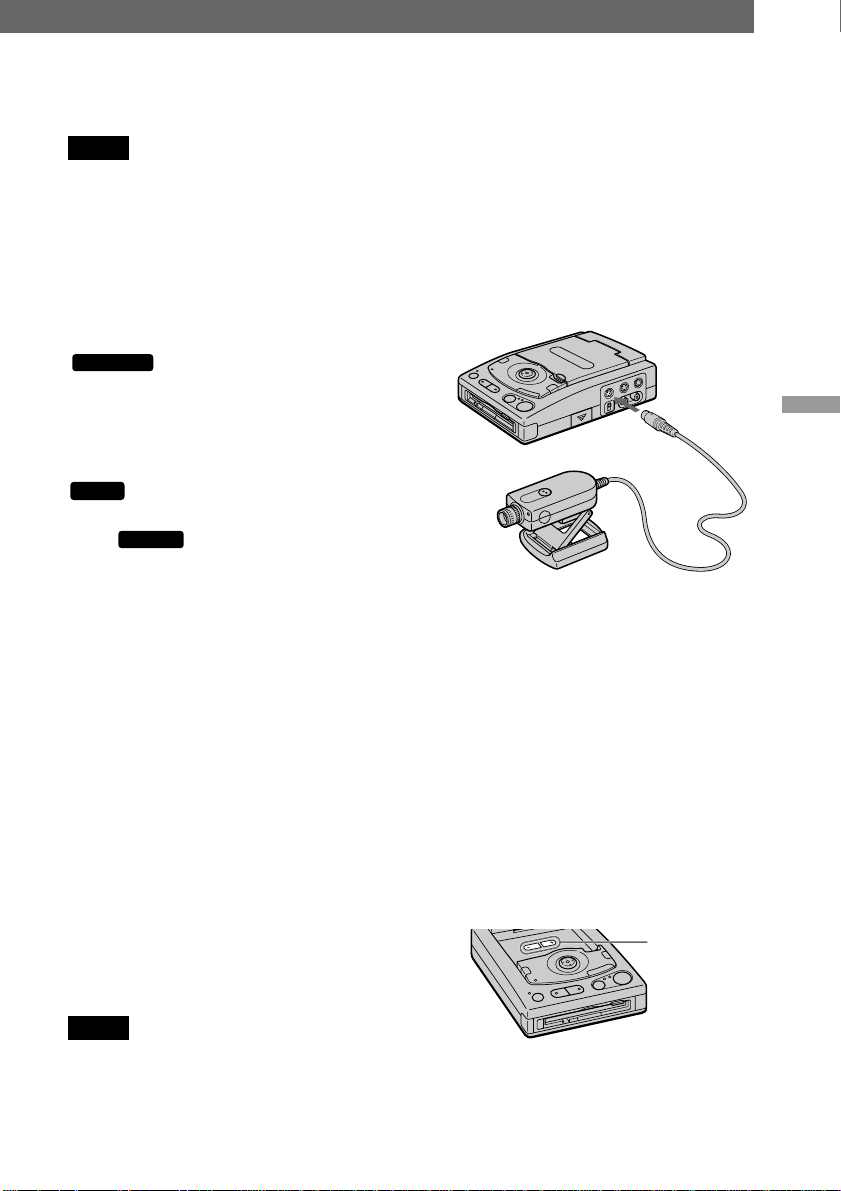
ご注意
ランプ点灯中は、絶対に本機に振動や強い衝
REC
撃を与えないでください。また、フロッピーディス
ク取り出しボタンを押したり、電源を切ったり、
バッテリーを取りはずしたりしないでください。
手順3で表示された静止画を記
録しないときは
もういちど
MEMORY
に戻ります。
MEMORY
表示を消してから、再び手順
ボタンを押して
別売りのカメラ(
CCD-Z7
)を
使って撮影することもできます
別売りの専用カラービデオカメラ
をつなぐと、写真のように撮影した画像を
フロッピーディスクに記録することができ
ます。カメラの説明書もあわせてご覧くだ
さい。
3
CCD-Z7
CAMERA
端子へ
手順3で画像がぶれるときは
FIELD/FRAME
FIELD
す。通常は
FRAME
押して
像で記録できます。
ボタンを何回か押して
を表示させてから手順4に進みま
FIELD/FRAME
にしておくとより細かい画
ボタンを何回か
フロッピーディスク1枚に記録
できる枚数
QUALITY
トマップ)の設定および画像の状況で記録
できる枚数が異なります。
STANDARD
FINE
BITMAP
ディスク残量表示が空になり点滅したら、
フロッピーディスクを交換してください。
画質モード、ビットマップはメニューで設
定します(18ページ)。お買い上げ時は画
質モードは「
「
OFF
(画質モード)、
(標準) 約
(高画質) 約
(非圧縮)
」に、ビットマップは
FINE
」に設定されています。
BITMAP
30〜40
15〜20
枚
1
(ビッ
撮
っ
て
見
る
複数の機器をつないでいるとき
は
入力信号の優先順位は
端子、
VIDEO
す。カメラをつないでいるときは、画面に
枚
枚
はカメラの画像しか映りません。また
端子にビデオ機器をつないでいる
VIDEO
と、
端子からの画像は映りません。
VIDEO
液晶画面の明るさを調節する
(
MVC-FDR3
+/−ボタンを押して調節する。
端子の順になりま
VIDEO
のみ)
CAMERA、S
S
+/−ボタン
ご注意
ディスク残量表示が残っていても、1枚のフロッ
ピーディスクに
「
DISK FULL
枚以上記録しようとすると、
55
」が出て撮影できなくなります。
9
Page 10
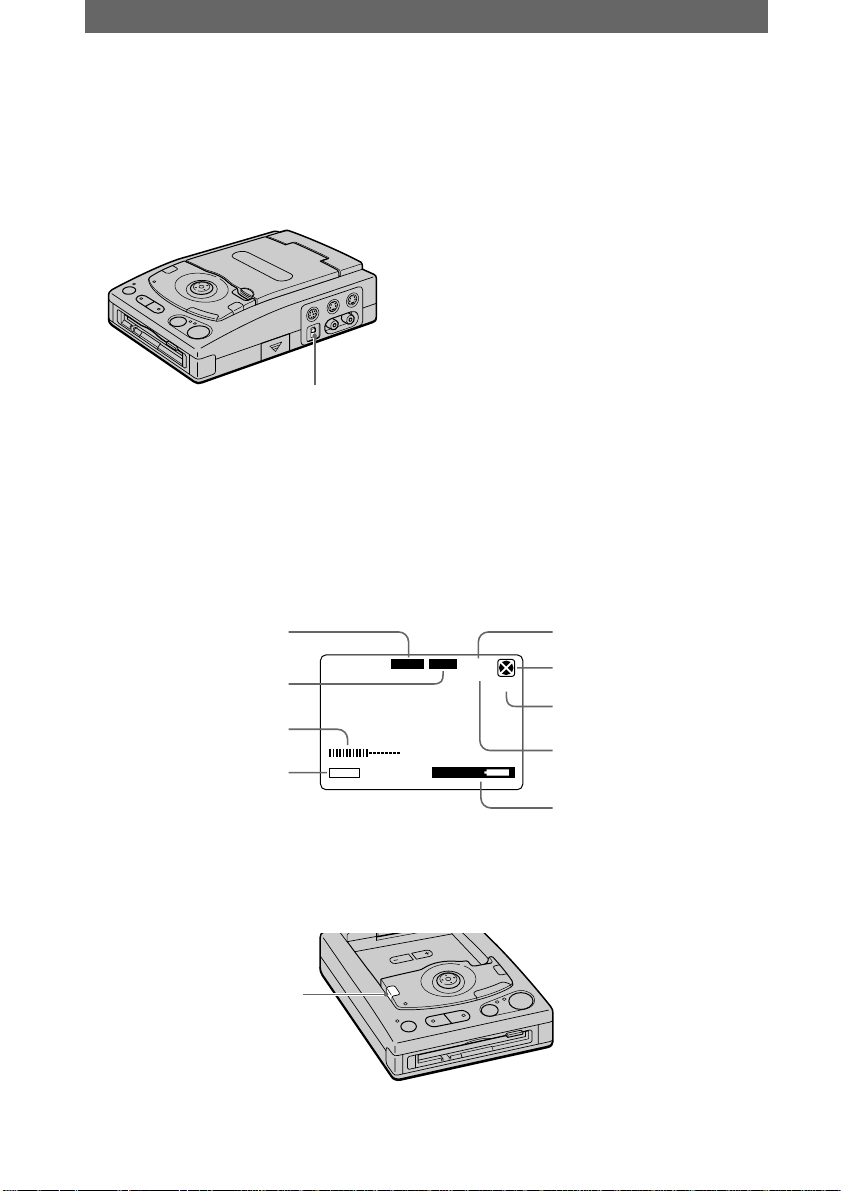
画像を記録する(つづき)
画像が乱れたり、黒い横線が出るときは
モニター映像選択スイッチを
出力します。通常は
NORMAL
SOURCE
にしてお使いください。
にする。入力された映像信号を本機内部の回路を通さず
モニター映像選択
スイッチ
画像を記録するときの画面表示
メモリー表示
MEMORY FRAME
フィールド/フレーム表示
液晶画面の明るさレベル
(
MVC-FDR3
メニューボタン
のみ)
MENU
モニター映像選択スイッチを
たときは、次の点にご注意ください。
• DISPLAY
表示は出ません。
メニュー画面を出すときはコントロール
•
ボタンを押します。このとき背景は青画
面になります。
• VIDEO
れた映像信号は
ます。
• S VIDEO
S VIDEO
FINE
11
999min
(画面表示)ボタンを押しても
または
CAMERA
VIDEO
端子から入力された映像信号は
端子から出力されます。
画質モード表示
BMP
ディスク残量表示
ビットマップ設定表示
(設定時のみ)
記録枚数表示
バッテリー残量表示
SOURCE
端子から入力さ
端子から出力され
にし
表示を消す
DISPLAY
10
(画面表示)ボタンを押す。
DISPLAY
ボタン
Page 11

見る
本機やデジタルスチルカメラでフロッピーディスクに記録した静止画をテレビや液晶画面で見
ることができます。またフロッピーディスク中の画像を1度に6枚ずつ表示させることもできま
す(インデックス表示)。
テレビで見るときは電源を入れる前に、4ページの接続をしてください。
あらかじめ電源を入れ、フロッピーディスクを入れておきます。
DISPLAY
PLAY
1
PLAY
ンプが点灯する。
前の画像を見るときは、コントロールボタンで「 」を選び、押す。
2
次の画像を見るときは「 」を選び、押す。
画面表示を消しているときは、コントロール
ボタンの左右またはリモコンの 、 ボタン
を押して画像を送ります。
ご注意
ACCESS
い衝撃を与えないでください。また、フロッピー
ディスク取り出しボタンを押したり、電源を切っ
たり、バッテリーを取りはずしたりしないでくだ
さい。
ランプ点灯中は、絶対に本機に振動や強
ボタン
ボタンを押す。
モードになり、
PLAY
ボタンのラ
液晶画面の明るさを調節する
(
MVC-FDR3
+/−ボタンを押して調節する。
コントロールボタン
PLAY
ACCESS
MODE SELECT
PLAY
STANDBY
のみ)
ボタン
ランプ
撮
っ
て
見
る
+/−ボタン
11
Page 12

見る(つづき)
画像を6枚ずつ表示する(インデックス表示)
コントロールボタンで「
に赤色の”マークが表示される。
13
16
MVC-018S
MENU
18/29
」を選び、押す。インデックス表示をする前に映っていた画像
INDEX
枚を見るときは、コントロールボタン
•次の6
14
17
15
18
で「/」を選び、押す。
枚を見るときは「?」を選び、押す。
•前の6
画面いっぱいに1枚の表示(シングル表示)
•
に戻すときは、コントロールボタンで”を移
999min
1998 2 16
12:30PM
動し見たい画像を選び、押す。
画像右上の番号はフロッピーディスク内の
•
記録順を示す番号です。ファイル番号(
ページ)とは違いますのでご注意ください。
見るときの画面表示
14
現在表示されている画像番号
プロテクト表示
スライドショー表示
現在表示されて
いる画像のファイル名
/
ボタン(シングル表示
?
/ボタン(インデックス
/
表示
)
ボタン
MENU
ボタン
INDEX
表示を消す
DISPLAY
(画面表示)ボタンを押す。
DISPLAY
ボタン
SLIDE SHOW 1 5 / 2 0
PAUSE
)
MENU INDEX
1998 2 16MVC-015F
12:30PM
999min
FINE
現在表示されている画像番号
の画質モード表示
ディスク残量表示
現在表示されている画像のビット
BMP
マップファイルがあるときの表示
フロッピーディスク記録枚数
現在表示されている画像の
記録日時
バッテリー残量時間
12
Page 13

パソコンで見る
本機で記録したフロッピー
ディスク
本機で撮影した画像データは
BITMAP
それぞれの画像を見ることのできるアプリケーションがインストールされているパソコンで、
フロッピーディスクの画像を見ることができます。
画像の取り込みなど詳しい操作方法については、各アプリケーションの取扱説明書をご覧くだ
さい。
(ビットマップ)をONにして撮影すると
方式で圧縮/記録されています。また、メニューで
JPEG
BITMAP
方式でも記録されます。
撮
っ
て
見
る
例:
Windows 95
Windows 95
1
ライブに入れる。
マイコンピュータ]を開き、
[
2
見たい画像のファイルをダブルクリックする。
3
がインストールされているパソコンでの操作
を起動し、フロッピーディスクをパソコンのディスクド
[3.5
インチ
をダブルクリックする。
FD]
13
Page 14

パソコンで見る
(つづき)
画像ファイルについて
ファイル名と拡張子
本機で記録した画像ファイルには
MVC-XXXF
または
MVC-XXXS
(
XXXは001から999
というファイル名*が付きます。
拡張子は
:メニューで
BMP
プ)をONにして記録したビット
マップファイル
:
JPG
となります。
また記録時にはインデックス表示用に特殊
なファイル(拡張子は
が、このファイルは本機以外では表示する
ことはできません。
例)
MVC-001S.BMP
MVC-001S.JPG
MVC-001S.411
方式で圧縮・記録したファ
JPEG
イル
:
画像ファイル(ビットマップとし
て記録したもの)
:
画像ファイル(
縮・記録したもの)
:
MVC-001S
用のファイル
までの番号)
BITMAP
(ビットマッ
**
)も生成されます
411
方式で圧
JPEG
のインデックス表示
ファイル名の番号について
ファイル名中の番号(
は、フロッピーディスクを交換するたびに
リセットされ、
ます。フロッピーディスクを交換しても番
号が送られるようにするには、メニューで
FILE NUMBER
SERIES
ご覧ください。
にします。くわしくは18ページを
001から999
から書き込みが始まり
001
(ファイル番号)を
まで)
推奨OS/アプリケーション例
OS
• Windows 3.1
• Windows95
• Windows NT3.51
アプリケーション
• Microsoft Internet Explorer
ご注意
マッキントッシュでは
•
PC Exchange
ピーディスクを使用することができます。画像を開
くにはマッキントッシュ用アプリケーションが別途
必要です。
本機で記録した画像をパソコンで見ると、入力時の
•
映像信号の状態によっては、画面の端に帯が出るこ
とがあります。故障ではありません。
以降など
など
Mac OS System7.5
を使うと、本機で撮影したフロッ
以降の
メニューで
*
おくと最後の文字は「
おくと最後の文字は「
ビットマップとして記録したときは、同時に
**
方式でも記録されます。
QUALITY
14
(画質モード)を
」に、
F
STANDARD
」になります。
S
FINE
にして
にして
JPEG
Page 15

バッテリーで使う
別売りのインフォリチウムバッテリー(
ます。また本機にバッテリーをつけたまま充電することができます。
1
取り付ける
バッテリーを押しながら
ずらしてつける。
取りはずすときは
バッテリー取りはずしボタンを押しながら
バッテリーをずらす。
2
充電する
バッテリーを取り付ける。
1
アダプターと電源コードをつなぐ。
AC
2
NP-F550/NP-F750/NP-F950
)などを使うこともでき
バッテリー取り
はずしボタン
使 い こ な す
電源コードをコンセントにつなぐ。
3
充電が始まると
プが点灯する。充電が終わると消える
(実用充電)。さらに約1時間充電すると
若干長く使えます(満充電)。
CHARGE
(充電)ラン
矢印のある面
CHARGE
ランプ
15
Page 16

バッテリーで使う(つづき)
ご注意
電源を入れるとバッテリーの充電はできなくなりま
•
す。充電するときは必ず電源を切ってください。
本機をバッテリーで使用中はACアダプターをつな
•
いだりはずしたりしないでください。電源が切れ、
フロッピーディスクを破損する恐れがあります。
バッテリーについて
本機の電源にはソニー製インフォリチウム
バッテリー
ど(別売り)を使用します。それ以外のバッテ
リーや電源はお使いになれません。
NP-F550/NP-F750/NP-F950
な
バッテリー残量時間表示
あと何分撮影/再生できるかを画面に表示
します1)。
使用状況や環境によっては、正しく表示さ
れない場合があります。
1)
撮影時は電源を入れた状態での残量時間。再生
時は再生画を表示した状態での残量時間。
(インフォリチウ
ム)バッテリーとは
(インフォリチウム)対応の機
器との間でバッテリー使用状況に関する
データ通信を行うことのできるバッテリー
です。本機は
ム)対応です。
チウム)はソニー株式会社の商標です。
InfoLITHIUM
(インフォリチウ
(インフォリ
使用時間/記録可能枚数
連続記録時
NP-F550
MVCFDR1
約
(約125分)
約
(約690枚)
MVCFDR3
約
4)
(約95分)
約
(約530枚)
連続再生時
NP-F550
MVCFDR1
約
(約140分)
約
(約840枚)
MVCFDR3
約
4)
(約105分)
約
(約630枚)
135
750
100
560
150
900
110
660
5)
NP-F750
分
約
(約225分)
枚
約
(約1250枚)
分
約
(約165分)
枚
約
(約920枚)
NP-F750
分
約
(約255分)
枚
約
(約1530枚)
分
約
(約185分)
枚
約
(約1110枚)
240
1330
180
1000
280
1680
200
1200
分
枚
分
枚
分
枚
分
枚
NP-F950
約
分
360
(約335分)
約
枚
2000
(約1860枚)
約
分
275
(約250分)
約
枚
1530
(約1390枚)
NP-F950
約
分
410
(約380分)
約
枚
2460
(約2280枚)
約
分
310
(約280分)
約
枚
1860
(約1680枚)
充電時間
NP-F550
満充電
時間
実用充電
時間
使い切ったバッテリーを本機で充電したと
きの時間です。
2)
16
3)
210
2)
150
3)
CHARGE
充電したとき
CHARGE
(充電)ランプが消えてから、約1時間
(充電)ランプが消えるまで充電したとき
分
分
NP-F750
分
300
分
240
NP-F950
分
390
分
330
温度25℃で満充電して使用したときの場
合。( )内は実用充電してからの場合。
4)
液晶パネル使用時
は
MVC-FDR1
5)
約10秒ごとにシングル画面を送りながら再生
低温時、電源の入/切をくりかえした時、時間
•
/枚数は減ります。
フロッピーディスクの容量は限られています。
•
上記はフロッピーを交換しながら連続記録/再
生したときの目安です。
液晶パネルを使わないとき
–
と同じ時間/枚数になります
Page 17

メニューで設定を変える
コントロールボタンで「
1
メニュー画面が表示される。
STANDBY
CLOCK SET
COMMANDER
BEEP
FILE NUMBER
FORMAT DISK
BITMAP
QUALITY
RETURN
コントロールボタンで希望の項目を選び、押す。
2
各項目は、選択されると青色から黄色に
変わり、コントロールボタンを押すと希
望の項目だけが表示される。
コントロールボタンで設定を切り換え、押す。
3
設定が終わるとメニュー画面は消える。
モードのとき
中止するとき
コントロールボタンで「
は「
CANCEL
メニュー画面に戻る。メニュー画面から抜
けたいときは、コントロールボタンで
「
RETURN
」を選び、押す。
」を選び、押す。
RETURN
」また
MENU
」を選び、押す。
モードのとき
PLAY
CLOCK SET
COMMANDER
BEEP
SLIDE SHOW
FORMAT DISK
DELETE
PROTECT
RETURN
使
い
こ
な
す
17
Page 18

メニューで設定を変える(つづき)
各設定項目の説明
お買い上げ時は下線の項目に設定されています。
STANDBY
FILE NUMBER
画像を記録するファイル名の番号の付け方を変えます。ファイル名について詳しくは14ページ
をご覧ください。
SERIES
NORMAL
番号をリセットしたときは、次のように番号が付けられます。
•
通常は
–
フロッピーディスク中に画像ファイルが存在するときは、そのフロッピーディスク内の最大の番号
–
の次の番号から付ける。
• SERIES
電源の入/切にかかわらず、最大
–
フロッピーディスクを取り出した時点で番号が
–
BITMAP
画像をビットマップとして記録します(ファイルの拡張子は
ON
OFF
• BITMAPをON
記録されます。
ビットマップで記録した画像は本機では再生できません。本機で再生するときは、同時に記録した
•
JPEG
ビットマップで記録できる枚数は1枚です。
•
モードのとき
(ファイル番号)
フロッピーディスクを交換しても番号を送る。
フロッピーディスクを交換するたびに番号をリセットする。
から付ける。
001
にしたときは、次のように番号が付けられます。
まで送る。
999
を越えていると、番号をリセットする。
900
(ビットマップ)
)。
BMP
ビットマップとして記録する。非圧縮のためデータ量が多くなる。
ビットマップとして記録しない。
にしたときは、ビットマップと
の画像を表示します。
方式(ファイルの拡張子は
JPEG
)の両方で画像が
JPG
QUALITY
記録する画像の画質を選びます(ファイルの拡張子は
(画質モード)
STANDARD
FINE
記録可能枚数の目安は、
•
能枚数は変わります。
標準の画質
高画質
STANDARDで約30〜40枚、FINEで約15〜20
18
JPG
)。
枚です。画像によって記録可
Page 19

PLAY
モードのとき
SLIDE SHOW
フロッピーディスク中の画像を数秒ずつ順に表示します。
SLIDE SHOW : 20 S 1枚を20
SLIDE SHOW : 10 S 1枚を10
SLIDE SHOW : 5 S 1枚を5
NORMAL PLAY
• SLIDE SHOW
ドショーが始まります。一時停止にするときはPを選んで押します。通常の表示に戻すときは再度
NORMAL PLAY
止が切り換わります。
FORMAT DISK
OK
CANCEL
フォーマットするとフロッピーディスクの内容はすべて失われます。
•
フォーマットする前に内容を確認してください。画像に誤消去防止が設定されていても消去されますの
でご注意ください。
バッテリーでお使いのときは、必ずバッテリーが充分に充電された状態でフォーマットしてください。
•
フォーマットには最大約
PROTECT
表示している画像について、
(スライドショー)
秒ずつ表示する。
秒ずつ表示する。
秒ずつ表示する。
通常の表示
にしたときは、画面に表示されている(をコントロールボタンで選んで押すとスライ
を選びます。リモコンでは(/Pボタンを押すたびにスライドショーの再生と一時停
(フォーマット)
本機に入っているフロッピーディスクをフォーマットする。
フォーマットを中止する。
分かかります。
2
(誤消去防止)
PROTECT
(誤消去防止)機能を設定したり解除したりします。
使
い
こ
な
す
通常の表示のとき
ON
OFF
インデックス表示(6画面表示)のとき
ALL
SELECT
• SELECT
•
表示している画像に誤消去防止の設定をする。
誤消去防止の設定を解除する。
すべての画像に誤消去防止の設定をする。
画像を選んで誤消去防止の設定をしたり、解除したりする。
を選んだときは
1コントロールボタンで”を動かし、設定や解除をしたい画像を選んでコントロールボタンを押す。
誤消去防止が設定されている画像の上にHが出ます。
2コントロールボタンで画面左下の「
誤消去防止の設定がされている画像は
消去防止の設定を解除してください。
」を選び、押す。
ENTER
(消去)できません。消去したいときは、あらかじめ誤
DELETE
19
Page 20

メニューで設定を変える(つづき)
DELETE
表示している画像を
に内容を確認してください。
STANDBY
CLOCK SET
日付・時刻を合わせる。詳しくは6ページをご覧ください。
(消去)
DELETE
通常の表示のとき
OK
CANCEL
インデックス表示(6画面表示)のとき
ALL
SELECT
• SELECT
1コントロールボタンで”を動かし、消去したい画像を選んでコントロールボタンを押す。
2コントロールボタンで画面左下の「
• PROTECT
PROTECT
表示している画像を消去する。
画像の消去を中止する。
すべての画像を消去する。
画像を選んで消去する。
を選んだときは
選んだ画像の番号が反転します。消去を中止したいときはもう1度押すと番号が元に戻ります。
(誤消去防止)の設定がされている画像は消去できません。消去したいときはあらかじめ
(誤消去防止)の設定を解除してください。
モードまたは
(消去)します。1度消去した画像は元に戻せません。消去する前
」を選び、押す。
ENTER
PLAY
モードのとき
(日時合わせ)
COMMANDER
付属のリモコンについて設定します。
ON
OFF
(お知らせブザー)
BEEP
ボタンを押したときなどに鳴るブザー音について設定します。
ON
OFF
(リモコン)
付属のワイヤレスリモコンが働く。
リモコンが働かない。他機のリモコンによって誤動作するときなどに設定します。
ボタンを押したときなどにブザー音を鳴らす。
ブザー音は鳴らさない。
20
Page 21

ボタン型リチウム電池を交換する
「I」の点滅表示が画面に出たときはボタン型リチウム電池を交換してください。電池は市販の
ボタン型リチウム電池
あるバッテリーを本体に付けて交換すれば、日付・時刻の再設定は不要です。
ボタン型リチウム電池は合わせた日付・時刻などを電源の入/切に関係なく保持します。
ボタン型リチウム電池カバーを下に
1
スライドさせてから開ける。
ボタン型リチウム電池を押し上げ
2
ながら引き出す。
CR2025
を使用し、+ と
の向きを正しく入れてください。電池残量の
–
ボタン型リチウム電池の+(プラス)
3
面が見えるようにはめ込む。
ボタン型リチウム電池カバーを閉める。
4
そ
の
他
21
Page 22

使用上のご注意
お手入れについて
液晶画面をきれいにする
液晶画面に指紋やゴミがついて汚れたとき
は、別売りの液晶クリーニングキットを使っ
てきれいにすることをおすすめします。
表面のお手入れについて
水やぬるま湯を少し含ませた柔らかい布で軽
くふいたあと、からぶきします。シンナー、
ベンジン、アルコールなどは表面を傷めます
ので使わないでください 。
フロッピーディスクについて
フロッピーディスクに記録されているデータ
などを保護するため、次のことにご注意くだ
さい。
テレビやスピーカー、磁石などの磁気を帯
•
びたものに近づけないでください。フロッ
ピーディスクに記録されているデータが消
えてしまうことがあります。
直射日光のあたる場所や、暖房器具の近く
•
に放置しないでください。フロッピーディ
スクが変形し、使用できなくなります。
手でシャッターを開けてディスクの表面に
•
触れないでください。ディスク表面の汚れ
や傷により、データの読み書きができなく
なることがあります。
フロッピーディスクに液体をこぼさないで
•
ください。
大切なデータを守るため、フロッピーディ
•
スクは必ずケースなどに入れて保管してく
ださい。
クリーニングディスクは
•
使用できます。
インチ
• 3.5
使用環境によっては画像の読み書きができ
ないものがあります。そのときは別の銘柄
のフロッピーディスクをご使用ください。
フロッピーディスクでも、
2HD
2HD
タイプのみ
動作温度にご注意ください
本機の動作温度は約0℃〜40℃です。ス
キー場など極端に寒い場所や暑い場所での
使用はおすすめできません。
結露について
結露とは、本機を寒い場所から急に暖かい
場所へ持ち込んだときなどに、本機の内部
や外部に水滴が付くことです。この状態で
お使いになると、故障の原因になります。
結露が起きたときは
フロッピーディスクを直ちに取り出してく
ださい。電源を切って結露がなくなるまで
約1時間放置し、結露がなくなってからご使
用ください。
22
Page 23

故障かな?と思ったら
症状
操作を受け付けない。
撮影ができない。
ノイズが入る。
液晶の画像が暗い。
正しい撮影日時が
記録されない。
バッテリーの消耗が
早い。
再生ができない。
画像を消去できない。
電源が途中で切れる。
原因/処置
電源が入っていない。
•
b 電源を入れる。(
フロッピーディスクの位置がずれている。
•
bフロッピーディスクを取り出して入れ直す
• STANDBY
b
すでに限度いっぱいに撮影している。
•
b 不要な画像を消去してから撮影する。(
b フロッピーディスクを取り換える。
フロッピーディスクが入っていない。
•
b フロッピーディスクを入れる。
本機では使用できないフロッピーディスクを入れた。
•
b
フロッピーディスクのタブが書き込み禁止になっている。
•
b 書き込み可能にする。(
バッテリーが消耗している。
•
b 充電されたバッテリーを入れる。
テレビなど強い磁気を帯びたものの近くに置いている。
•
b テレビなどから離して置く。
逆光になっている。
•
b 液晶画面の明るさを調節する(
日付・時刻を合わせていない。
•
b 日付・時刻を合わせる。(
温度が極端に低いところで撮影/再生している。
•
充電が不十分。
•
b 十分に充電する。
バッテリーそのものの寿命。
•
b 新しいバッテリーに交換する。
• PLAY
b
バッテリーが消耗している。
•
b 充電されたバッテリーを入れる。
• PROTECT
b
バッテリーが消耗している。
•
b 充電されたバッテリーを入れる。
モードになっていない。
STANDBY
2HD、1.44M
を使う。(2ページ)
モードになっていない。
ボタンを押して
PLAY
(誤消去防止)が設定されている。
PROTECT
ページ)
4
ページ)
。(5
ボタンを押して
バイト、
(誤消去防止)の設定を解除する。(19ページ)
STANDBY
MS-DOS
ページ)
5
ページ)
6
モードにする。(11ページ)
PLAY
モードにする。
ページ)
20
フォーマットのフロッピーディスク
MVC-FDR3
のみ)。(9、11ページ)
そ
の
他
23
Page 24

自己診断表示ーアルファベットで始まる表示が出たら
本機には自己診断表示機能がついています。これは本機に異常が起きたときに画面にアルファ
ベットと数字の5桁の表示でお知らせする機能です。表示によって、異常の内容がわかるように
なっています。
詳しくは以下の表をご覧になり、各表示に合った対応をしてください。表示の末尾2桁(□□ )
の数字は、本機の状態によって変わります。
表示
C:32:
C:13:
E:61:
E:91:
□□
□□
□□
□□
C:32:ππ
原因
フロッピーディスクドライブの異
常。
フォーマットしていないフロッピー
ディスクを入れた。
本機では使えないフロッピーディス
クを入れた。
データが壊れている。
お客さま自身では対応できない異常
が起きている。
自己診断表示
•「C:□□:
•「E:□□:
□□」:
お客さま自身で正常な状態に戻せる内容
□□」:
デジタルマビカテクニカルインフォメーション
センターにに相談していただく内容
対応のしかた
電源を入れ直す。
フォーマットする。(19ページ)
フロッピーディスクを交換する。(
ページ)
デジタルマビカテクニカルインフォ
メーションセンターにご相談くださ
い。その際は、サービス番号の5桁の
すべてをお知らせください。
例:
E:61:10
5
24
Page 25

主な仕様
システム
データ圧縮方式
フロッピーディスク1枚あたりの記録枚数の
目安
画像サイズ
記憶媒体
方式
JPEG
STANDARD
約30〜40枚
FINE
約15〜20枚
BITMAP: 1
:
:
枚
640 × 480(VGA
インチ
3.5
ピーディスク(
イト)
MS-DOS
2HD
1.44 M
フォーマット
)
フロッ
入・出力端子
S VIDEO
VIDEO
S VIDEO
VIDEO
CAMERA
液晶画面(
画面サイズ
使用液晶パネル
総ドット数
端子(
LINE OUT)
ピンミニ
4
75
端子(
LINE OUT)
ピンジャック(1)
75
端子(
LINE IN)
ピンミニ
4
75
端子(
LINE IN)
ピンジャック(1)
75
端子8ピンミニ
75
MVC-FDR3
2.5
TFT
クティブマトリックス)駆
動
84000
)
DIN(1
Ω不平衡
Ω不平衡
)
DIN(1
Ω不平衡
Ω不平衡
)
DIN(1
Ω不平衡、
DC5V
のみ)
型
(薄膜トランジスタア
ドット
電源・その他
電源電圧 バッテリー端子入力:
7.2V
端子入力:
DC
8.4V
消費電力(記録時)
MVC-FDR1 3.4 W
MVC-FDR3 4.9 W
使用バッテリー
NP-F550 / NP-F750 /
NP-F950
動作温度
保存温度
最大外形寸法
本体質量
MVC-FDR1
バ
0℃ 〜 +40
–20℃ 〜 +60
130×50×165 mm
高さ×奥行き)
約
540 g
ロッピーディスク含まず)
℃
℃
(幅×
(バッテリー、フ
MVC-FDR3
約
(バッテリー、フ
650 g
ロッピーディスク含まず)
付属品
ワイヤレスリモコン (1)
パワーアダプター (1)
AC
リチウム電池
電源コード(1)
映像ケーブル(1)
取扱説明書(1)
安全のために(1)
保証書(1)
パワーアダプター(付属)
AC
電源
定格出力
動作温度
保存温度
最大外形寸法 約
質量 約
本体接続コードの長さ
本機の仕様および外観は、改良のため予告な
く変更することがありますが、ご了承くださ
い。
CR2025
(本体に装着済み)(1)
AC100〜240V
、
50/60Hz
DC8.4V、1.5A
0℃ 〜 +40
–20℃ 〜 +60
℃
℃
125×39×62 mm
×高さ×奥行き)
(本体のみ)
280 g
約
2 m
そ
の
他
(幅
25
Page 26

各部のなまえ
本体
ランプ(8)
REC
MEMORY
ランプ(8)
DISPLAY
(10、12)
CHARGE
POWER
ACCESS
STANDBY
MEMORY
ランプ(15)
スイッチ(4)
ボタン(11)
PLAY
ランプ(11)
ボタン(8)
フロッピーディスク
取り出しボタン(5)
ボタン(8)
リモコン受光部
ボタン(8)
REC
入力切換表示
ボタン
液晶ロック解除ボタン(
コントロールボタン(5)
MVC-FDR-3
FIELD/FRAME
(9)
+/ーボタン(
のみ)(9、11)
FDR3
液晶パネル
(
MVC-FDR3
CAMERA
S VIDEO
(
LINE IN)(8
S VIDEO
(
LINE OUT)(4
VIDEO
(
LINE OUT)(4
VIDEO
(8)
モニター映像選択
スイッチ(10)
ボタン型リチウム
電池カバー(21)
のみ)(4)
端子(9)
端子
端子
端子
端子(
ボタン
MVC-
のみ)(4)
)
)
)
LINE IN)
26
入力端子(4、15) バッテリー取りはずしボタン(15)
DC
Page 27

ワイヤレスリモコン
STANDBY
FIELD/FRAME
(戻し)ボタン(11)
(送り)ボタン(11)
DISPLAY
ボタン(10、12)
ボタン(8)
ボタン(9)
リモコン発光部
ボタン(8)
REC
MEMORY
PLAY/PAUSE
ボタン(11)
電池の入れかた
押しながらずらす。 2 入れる。 3 元に戻す。
1
ボタン(8)
そ
の
他
27
Page 28

警告表示
画面には次のような表示が出ます。説明にしたがってチェックしてみてください。
表示
DRIVE ERROR
NO DISK
DISK ERROR
DISK PROTECT
DISK FULL
NO FILE
FILE ERROR
FILE PROTECT
NO SIGNAL
i
I
意味
フロッピードライブの異常。
フロッピーディスクが入っていません。
フロッピーディスクの異常。
本機で使用できないフロッピーディスクが入っています。
フロッピーディスクのタブが書き込み禁止の位置になっています。
フロッピーディスクがいっぱいで記録できません。
画像が記録されていません。
画像再生時の異常。
画像にプロテクトがかけられています。
映像信号が入力されていません。
バッテリーの残量がありません。
ボタン型リチウム電池の残量がありません。
28
Page 29

保証書とアフターサービス
必ずお読みください
記録内容の補償はできません
万一、静止画イメージキャプチャーアダプ
ターやフロッピーディスクなどの不具合な
どにより記録や再生されなかった場合、記
録内容の補償については、ご容赦くださ
い。
保証書は国内に限られています
この静止画イメージキャプチャーアダプ
ターは国内仕様です。外国で万一、事故、
不具合が生じた場合の現地でのアフター
サービスおよびその費用については、ご容
赦ください。
保証書
この製品には保証書が添付されています
•
ので、お買い上げの際お買い上げ店でお
受け取りください。
所定事項の記入および記載内容をお確か
•
めの上、大切に保存してください。
保証期間は、お買い上げ日より1年間で
•
す。
アフターサービス
調子が悪いときはまずチェックを
故障かな?と思ったらの項を参考にして
故障かどうかお調べください。
それでも具合の悪いときは
デジタルマビカテクニカルインフォメー
ションセンターにご相談ください。
保証期間中の修理は
保証書の記載内容に基づいて修理させていた
だきます。詳しくは保証書をご覧ください。
保証期間経過後の修理は
修理によって機能が維持できる場合は、ご
要望により有料修理させていただきます。
部品の保有期間について
当社は静止画イメージキャプチャーアダプ
ターの補修用性能部品(製品の機能を維持
するために必要な部品)を製造打ち切り後
最低8年間保有しています。この部品保有
期間が経過した後も、故障個所によっては
修理可能の場合がありますので、テクニカ
ルインフォメーションセンターにご相談く
ださい。
そ
の
他
29
Page 30

海外で使うとき
本機は外国でもお使いになれます
付属のACパワーアダプター
AC-L10Aは AC 100 V 〜 240 V・50/60 Hz
使いいただけます。
ただし、電源コンセントの形状の異なる国または地域では、電源コンセントに合った変換プラ
グアダプターをあらかじめ旅行代理店でおたずねの上、ご用意ください。
海外のコンセントの種類
壁のコンセン
トの形状例
使用する変換
アダプター
主に北米、南米など
不要です。
バッテリーチャー
ジャーのプラグを
直接差し込みます。
主にヨーロッパなど
の広範囲な電源でお
画像を記録したりテレビで見るには、日本と同じカラーテレビ方式(
付きのテレビ(またはモニター)および接続ケーブルが必要です。
日本と同じカラーテレビ方式(
アメリカ合衆国
•
エクアドル
•
エルサルバドル
•
カナダ
•
キューバ
•
グアテマラ
•
グアム
•
コスタリカ
•
コロンビア
•
スリナム
•
セントルシア
•
大韓民国
•
台湾
•
チリ
•
ドミニカ
•
トリニダードトバコ
•
ニカラグア
•
ハイチ
•
パナマ
•
バミューダ
•
バルバドス
•
)を採用している国または地域(五十音順)
NTSC
フィリピン
•
プエルトリコ
•
ベネズエラ
•
ペルー
•
米領サモア
•
ボリビア
•
ホンジュラス
•
ミクロネシア
•
ミャンマー
•
メキシコ
•
文研月報による)
(
NHK
)で、映像入力端子
NTSC
30
Page 31

索引
ア行
明るさ調節
液晶画面 ...........................................9、
インデックス表示 ........................................
インフォリチウムバッテリー..................
お知らせブザー ............................................
お手入れ.......................................................
カ行
海外で使うとき ............................................
画質モード ...................................................
画面表示...............................................10、
記録する.........................................................
警告表示.......................................................
結露 ..............................................................
誤消去防止 ...................................................
コントロールボタン.......................................
サ行
自己診断機能 ...............................................
実用充電.......................................................
充電 ..............................................................
消去 ..............................................................
スライドショー ............................................
ハ行
パソコンで見る ............................................
バッテリー ...........................................15、
バッテリー残量表示.............................10、
日付・時刻合わせ ..........................................
ビットマップ ...............................................
ファイル番号 .......................................14、
フォーマット ...............................................
フロッピーディスク...............................2、
ボタン型リチウム電池 .................................
11
12
16
20
22
30
18
12
28
22
19
24
16
15
20
19
13
16
12
18
18
19
22
21
アルファベット順
.............................................................
JPEG
2
8
5
そ
6
の
他
マ行
満充電 ..........................................................
メニュー.......................................................
ラ行
リモコン.......................................................
16
17
27
31
Page 32

ご案内
静止画イメージキャプチャーアダプター
い上げいただき、ありがとうございます。
この度ソニーでは、お買い上げいただいた静止画イメージキャプ
チャーアダプター
インフォメーションセンター」を開設いたしましたので、ご案内さ
せていただきます。
MVC-FDR1/FDR3
MVC-FDR1/FDR3
用のご相談窓口「テクニカル
デジタルマビカ
テクニカルインフォメーションセンター
電話
: 0564-62-4979
受付時間:月〜金 午前9時〜午後5時
(ただし、年末、年始、祝日を除く)
万一不具合が生じた時には
製品の品質には万全を期しておりますが、万一ご使用中に動作しな
い、記録できないなどの故障が生じた場合は、上記の「テクニカル
インフォメーションセンター」までご連絡ください。修理に関する
ご案内をさせていただきます。
また修理が必要な場合は、お客様のお宅まで指定宅配便で取りにお
伺いしますので、先ずお電話をください。
をお買
ソニー株式会社
お問い合わせはお客様ご相談センターへ
●東京(03)5448-3311 ●名古屋(052)232-2611 ●大阪(06)539-5111
〒
141-0001
東京都品川区北品川6-7-35
Printed in Japan
